Envoi (séquence opératoire de base)
Affichez l'écran Boîte utilisateur.
 Pour des détails sur l'affichage de l'écran, voir [Afficher l'écran Boîte utilisateur] .
Pour des détails sur l'affichage de l'écran, voir [Afficher l'écran Boîte utilisateur] .Sélectionnez la boîte utilisateur souhaitée et appuyez sur [Ouvrir].
 Cet exemple utilise la boîte utilisateur public pour les explications. Pour utiliser une boîte utilisateur privée ou de groupe, appuyez sur [Privé] ou [Groupe] et sélectionnez la boîte désirée.
Cet exemple utilise la boîte utilisateur public pour les explications. Pour utiliser une boîte utilisateur privée ou de groupe, appuyez sur [Privé] ou [Groupe] et sélectionnez la boîte désirée. Si la boîte cible est protégée par un mot de passe, appuyez sur [Ouvrir] et entrez le mot de passe.
Si la boîte cible est protégée par un mot de passe, appuyez sur [Ouvrir] et entrez le mot de passe. Vous pouvez aussi ouvrir la boîte utilisateur désirée en la tapant sur deux fois.
Vous pouvez aussi ouvrir la boîte utilisateur désirée en la tapant sur deux fois.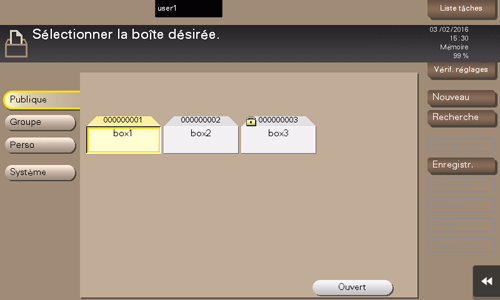
Sélectionnez un fichier à envoyer et appuyez sur [Envoyer].
 Vous pouvez aussi effleurer longuement le fichier cible pour afficher l'icône de menu, puis le glisser et le déposer sur
Vous pouvez aussi effleurer longuement le fichier cible pour afficher l'icône de menu, puis le glisser et le déposer sur  pour obtenir le même résultat.
pour obtenir le même résultat.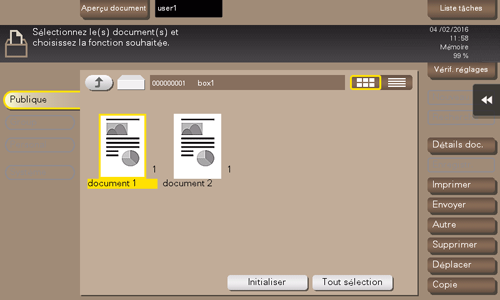
Spécifiez la destination.
 Pour des détails sur la manière de spécifier une destination, voir [Spécifier une destination] .
Pour des détails sur la manière de spécifier une destination, voir [Spécifier une destination] .Spécifiez les options de transmission nécessaires.
 Pour des détails sur les réglages d'option, voir [Configuration des options de transmission] .
Pour des détails sur les réglages d'option, voir [Configuration des options de transmission] .Utilisez la touche Départ pour démarrer la transmission.
Envoyer ensemble plusieurs fichiers (Lier EMI)
Lorsque vous envoyez plusieurs fichiers ensemble, vous pouvez combiner ces fichiers pour les traiter comme une seule tâche. Cette fonction est appelée "Lier EMI".
L'utilisation de cette fonction permet de réduire le temps d'impression et d'optimiser l'exécution en sautant les étapes répétitives individuelles. Vous pouvez envoyer ensemble jusqu'à 10 fichiers.
Affichez l'écran Boîte utilisateur.
 Pour des détails sur l'affichage de l'écran, voir [Afficher l'écran Boîte utilisateur] .
Pour des détails sur l'affichage de l'écran, voir [Afficher l'écran Boîte utilisateur] .Sélectionnez la boîte utilisateur souhaitée et appuyez sur [Ouvrir].
 Cet exemple utilise la boîte utilisateur public pour les explications. Pour utiliser une boîte utilisateur privée ou de groupe, appuyez sur [Privé] ou [Groupe] et sélectionnez la boîte désirée.
Cet exemple utilise la boîte utilisateur public pour les explications. Pour utiliser une boîte utilisateur privée ou de groupe, appuyez sur [Privé] ou [Groupe] et sélectionnez la boîte désirée. Si la boîte cible est protégée par un mot de passe, appuyez sur [Ouvrir] et entrez le mot de passe.
Si la boîte cible est protégée par un mot de passe, appuyez sur [Ouvrir] et entrez le mot de passe. Vous pouvez aussi ouvrir la boîte utilisateur désirée en la tapant sur deux fois.
Vous pouvez aussi ouvrir la boîte utilisateur désirée en la tapant sur deux fois.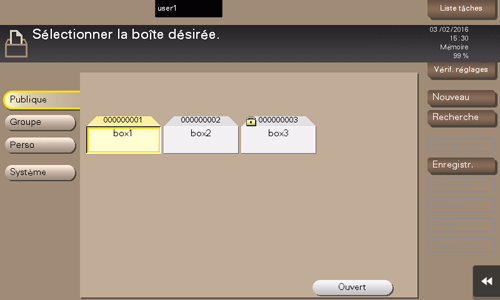
Sélectionnez les fichiers à envoyer ensemble et appuyez sur [Autre] - [Lier EMI].

Modifiez la séquence de fichiers (séquence Lier EMI) comme il convient et appuyez sur [OK].
Spécifiez la destination.
 Pour des détails sur la manière de spécifier une destination, voir [Spécifier une destination] .
Pour des détails sur la manière de spécifier une destination, voir [Spécifier une destination] .Spécifiez les options de transmission nécessaires.
 Pour des détails sur les réglages d'option, voir [Configuration des options de transmission] .
Pour des détails sur les réglages d'option, voir [Configuration des options de transmission] .Utilisez la touche Départ pour démarrer la transmission.

 [Réglage attente document] (
[Réglage attente document] (